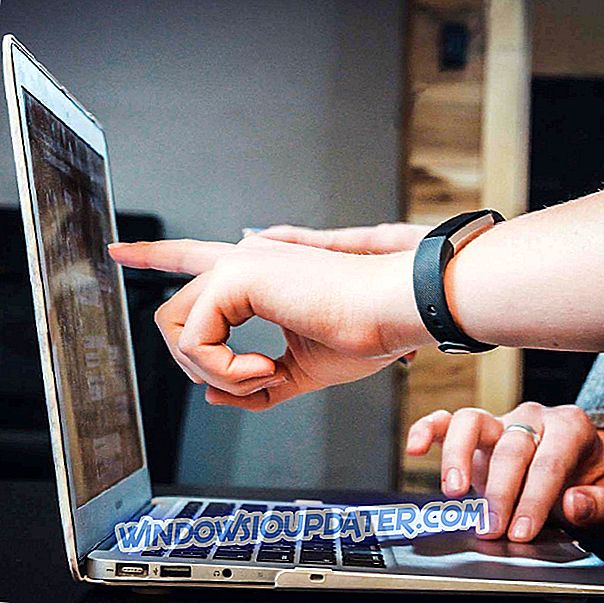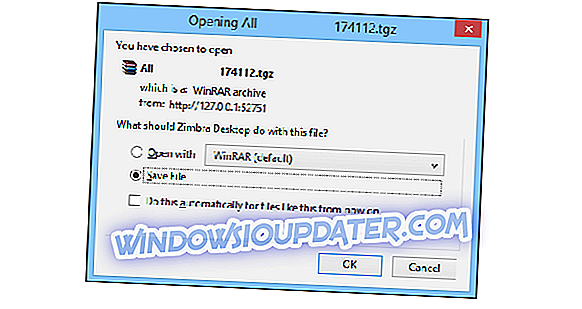เมื่อคุณพยายามถ่ายโอนไฟล์ระหว่างระบบ Windows 10 ของคุณและอุปกรณ์ภายนอกอื่น ๆ หรือเมื่อคุณพยายามเข้าถึงไดรเวอร์ที่เชื่อมต่อกับคอมพิวเตอร์ของคุณคุณอาจได้รับข้อผิดพลาดของระบบ ข้อผิดพลาดนี้จะบล็อกการกระทำของคุณและจะป้องกันไม่ให้คุณทำกระบวนการถ่ายโอนให้เสร็จสิ้น
หากคุณได้รับข้อผิดพลาด ' ระยะเวลาการส่งสัญญาณเซมาฟอร์หมดอายุ 0x80070079 ' คู่มือการแก้ไขปัญหานี้อาจช่วยคุณได้
ในสถานการณ์ส่วนใหญ่คุณจะพบกับรหัสข้อผิดพลาด 0x80070079 ที่เกี่ยวข้องกับการแจ้งเตือน 'ระยะเวลาการส่งสัญญาณเวลาหมดอายุ' เมื่อพยายามถ่ายโอนไฟล์ขนาดใหญ่
การถ่ายโอนนี้อาจเริ่มต้นภายในเครือข่ายท้องถิ่นของคุณหรือระหว่างคอมพิวเตอร์ของคุณและไดรเวอร์ภายนอก ขั้นตอนที่อธิบายในระหว่างแนวทางต่อไปนี้จะแสดงวิธีการแก้ไขปัญหา Windows นี้
ขั้นตอนในการแก้ไขข้อผิดพลาด 0x80070079: รอบระยะเวลาการหมดเวลาของสัญญาณหมดอายุแล้ว
- ทำการคลีนบูต
- แปลง FAT32 เป็น NTFS
- ปิดการใช้งานไฟร์วอลล์และการป้องกันไวรัสชั่วคราว
- อัพเดตไดรเวอร์อะแดปเตอร์เครือข่าย
- ตรวจสอบความสมบูรณ์ของเครือข่ายท้องถิ่น
1. เริ่มต้นคลีนบูต
เพื่อให้แน่ใจว่าไม่มีไฟล์หรือความขัดแย้งของโปรแกรมที่ทำให้เกิดข้อผิดพลาด 'semaphore timeout หมดอายุ 0x80070079' ข้อผิดพลาดคุณควรทำการคลีนบูต
ในระหว่างการคลีนบูตคุณจะจัดการเพื่อปิดการใช้งานบริการที่ไม่ใช่ windows และโปรแกรมเริ่มต้นที่อาจไม่จำเป็น ไม่ต้องกังวลข้อมูลของคุณจะยังคงปลอดภัยตลอดเวลา นี่คือสิ่งที่คุณต้องทำตาม:
- กดปุ่มลัด Win + R และเปิดกล่องเรียกใช้
- ที่นั่นป้อน msconfig และกด Enter
- หน้าต่างการ กำหนดค่าระบบ จะปรากฏขึ้นหลังจากนั้นในคอมพิวเตอร์ของคุณ
- จากหน้าต่างนั้นไปที่แท็บ บริการ
- ทำเครื่องหมายที่ช่อง " ซ่อนบริการของ Microsoft ทั้งหมด "
- ตอนนี้คลิกที่ ปิดการใช้งานทั้งหมด
- บันทึกการตั้งค่าของคุณและใช้การเปลี่ยนแปลง
- รีสตาร์ทอุปกรณ์ Windows ของคุณ
อ่านอีกครั้ง: เซมา ฟอร์พิเศษนั้นเป็นเจ้าของโดยกระบวนการอื่น [แก้ไข]
2. แปลง FAT32 เป็น NTFS
ดังที่คุณทราบการถ่ายโอนไฟล์ขนาดใหญ่เป็นไปได้เฉพาะในกรณีที่ฟอร์แมตไดรเวอร์จริงเป็น NTFS โดยเฉพาะถ้าคุณใช้ USB แฟลชไดรฟ์ ดังนั้นตรวจสอบให้แน่ใจว่าคุณแปลง FAT32 เป็น NTFS คุณสามารถทำได้โดยทำตาม:
- คลิกขวาที่ไดรเวอร์โดยนัย
- จากรายการที่จะเปิดเลือก "รูปแบบ"
- จากหน้าต่างถัดไปเลือก NTFS
- คลิกที่รูปแบบด่วน
- แค่นั้นแหละ; คุณสามารถดำเนินการถ่ายโอนต่อได้ทันที
3. ปิดการใช้งานไฟร์วอลล์และการป้องกันไวรัสชั่วคราว
บางครั้งการถ่ายโอนไฟล์บางอย่างอาจถูกบล็อกโดย Windows Firewall หรือโดยโปรแกรมป้องกันไวรัสของคุณ และนั่นคือสาเหตุที่คุณอาจได้รับข้อความแสดงข้อผิดพลาด 'Semaphore timeout หมดอายุแล้ว' 0x80070079 '
ดังนั้นคุณสามารถลองปิดการใช้งานการป้องกันความปลอดภัยและลองใหม่อีกครั้งเพื่อดำเนินการต่อ
คุณสามารถปิดการใช้งาน Windows Firewall ได้โดยทำตามขั้นตอนต่อไปนี้: กดปุ่ม Win + X และเลือก แผงควบคุม ในแผงควบคุมให้ใช้ฟิลด์ค้นหาและพิมพ์ไฟร์วอลล์ windows เพียงทำตามคำแนะนำบนหน้าจอและปิดการใช้งานการป้องกันเริ่มต้น
สำหรับแอนติไวรัสของคุณคุณสามารถปิดการป้องกันได้ในระยะเวลาที่ จำกัด โดยการคลิกขวาที่ไอคอนแอนติไวรัสแล้วเลือก 'ปิดการป้องกัน'
4. อัพเดตไดรเวอร์อะแดปเตอร์เครือข่าย
- กดปุ่ม Win + R และในช่อง Run ให้ป้อน devmgmt.msc
- จากแผงด้านซ้ายของหน้าต่างที่จะปรากฏขึ้นขยายรายการ อะแดปเตอร์เครือข่าย
- จากรายการที่จะแสดงคลิกขวาบนอแด็ปเตอร์ไร้สายและเลือก Properties
- สลับไปที่แท็บ Driver และคลิกที่ Update Driver
- เมื่อได้รับแจ้งให้เลือกค้นหาโดยอัตโนมัติสำหรับซอฟต์แวร์ไดรเวอร์ที่อัพเดต
- รอให้กระบวนการอัปเดตเสร็จสมบูรณ์
- รีสตาร์ทระบบ Windows ของคุณในที่สุด
5. ตรวจสอบความสมบูรณ์ของเครือข่ายท้องถิ่น
หากคุณพยายามถ่ายโอนไฟล์ภายในเครือข่ายท้องถิ่นคุณต้องแน่ใจว่าทุกอย่างทำงานได้อย่างสมบูรณ์ ไม่ควรมีปัญหาใด ๆ กับสัญญาณการเชื่อมต่อทั้งหมดระหว่างเวิร์กสเตชันจะต้องตั้งค่าอย่างเหมาะสมและคุณควรตรวจสอบให้แน่ใจว่าไม่มีการหมดเวลาเกิดขึ้นระหว่างการถ่ายโอนจริง แน่นอนคุณอาจต้องการสิทธิ์ผู้ดูแลระบบสำหรับการดำเนินการบางอย่าง
สรุปผลการวิจัย
ดังที่เราสามารถสังเกตเห็นได้ว่าข้อผิดพลาด 'Semaphore timeout หมดอายุแล้ว 0x80070079' เป็นปัญหาของระบบซึ่งสามารถแก้ไขได้โดยใช้วิธีแก้ไขปัญหาที่แตกต่างกัน
หากคุณจัดการเพื่อแก้ไขปัญหานี้โดยใช้วิธีแก้ไขปัญหาอื่นแบ่งปันประสบการณ์ของคุณกับเราและเราจะอัปเดตบทช่วยสอนนี้ - นั่นเป็นวิธีเดียวที่คุณสามารถช่วยเหลือผู้อื่นได้